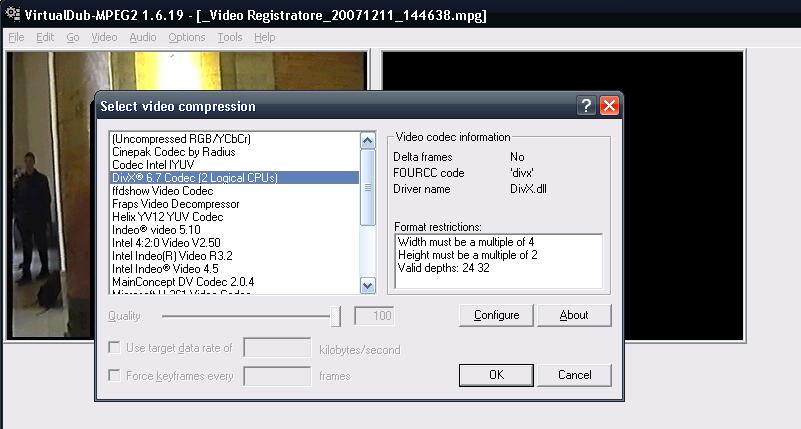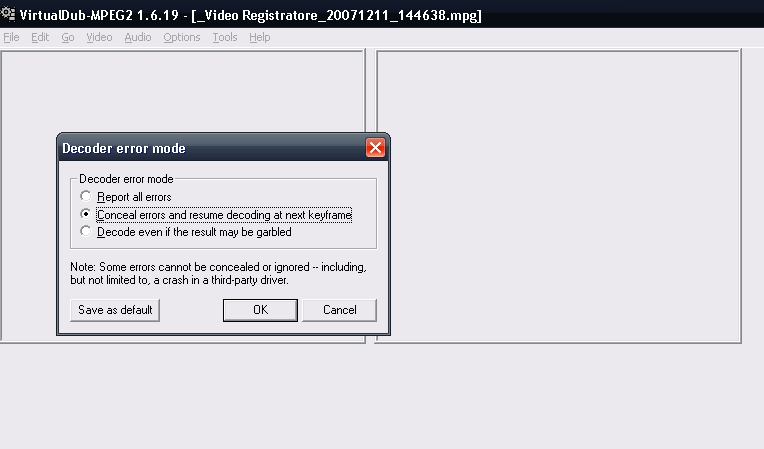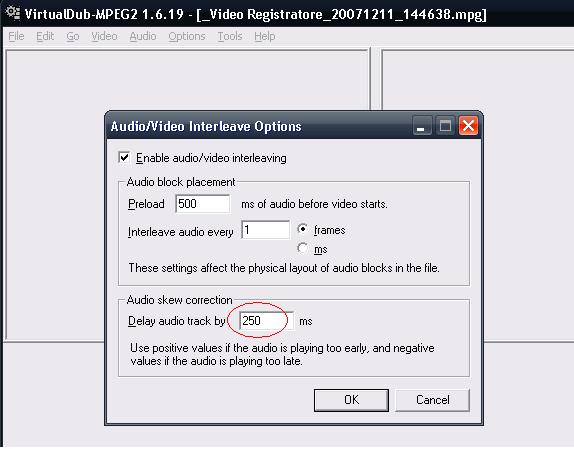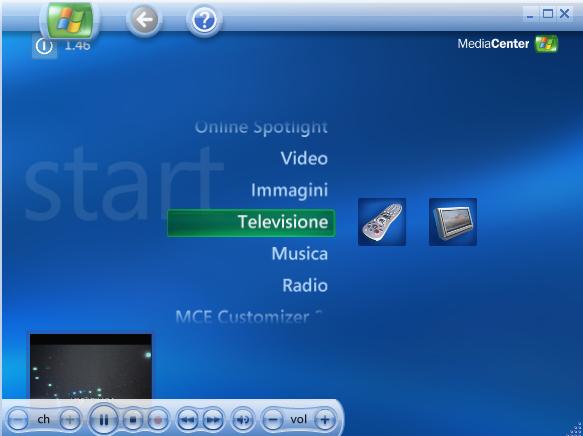
Chi possiede un MediaCenter Microsoft, in particolare Windows XP Media Center Edition o Windows Vista, saprà bene che le registrazioni eseguite dei programmi televisivi hanno una particolare estensione denominata DVR-MS (Microsoft Digital Video Recording).
Tale formato audio-video e propietario Microsoft è stato sviluppato appositamente per registrazioni di tipo televisivo. Il flusso dei dati video usa lo standard MPEG-2 mentre l’audio viene registrato in MPEG-1 Layer II o Dolby Digital AC-3 (ATSC A/52). I files DVR-MS inoltre includono metadata riguardanti il contenuto della registrazione e i tanto criticati DRM (digital rights management).
Se dunque una registrazione viene marcata “protetta”, il DVR-MS risultante potrà essere visto solo dal dispostivo con il quale si è registrato.
Vediamo insieme allora come ovviare a tale problema:
– Una volta eseguita la registrazione è necessario convertire il formato propietario in MPEG2- tramite DVRMSToolbox e lanciare il DVRMStoMPEGGUI. A quel punto basterà scegliere il tipo di conversione, ed indicare manualmente il file di Input e di Output come mostrato qui sotto:
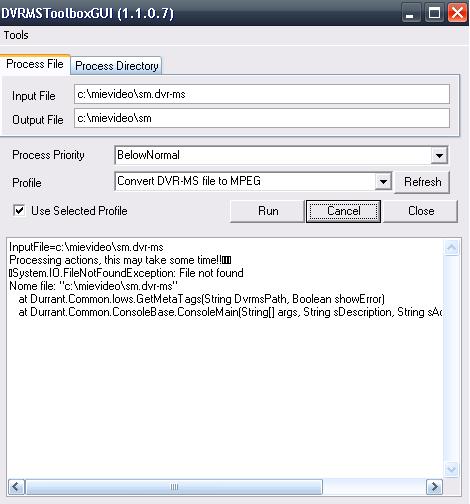
L’operazione richiederà qualche minuto al termine della quale potrete effettuare la conversione nel formato AVI con la compressione audio video che più desiderate.Al momento esistono tanti software che permettono tale operazione, il più facile rimane però VirtualDub-Mpeg2, con questa versione sarà possibile inoltre tagliare le pubblicità registrate, funzione che attualmente DVRMSTollBox non esegue alla perfezione.
Sia nella sezione Audio che Video di VirtualDub-Mpeg2, impostate la funzione Full processing Mode e configurate l’ Error Mode (figura sopra) su concedi errore, e procedi dal prossimo Frame. Molto probabilmente potrebbe essere necessario anche sicronizzare la voce con il video dopo i vari smanettamenti, è quindi necessario accedere sotto Audio alla funzione Interleaving impostando il Delay (figura sopra) manualmente (in anticipo – ed in ritardo+) con valore solitamente compreso tra i +/- 500 ms.